Не загружается начальная страница 1с
Обновлено: 04.07.2024
Бывают ситуации, когда пользователь замечает, что программа 1С:Бухгалтерия стала работать медленнее, документы долго открываются и проводятся. Рассмотрим наиболее эффективные методы, с помощью которых можно ускорить работу файловой базы (специально рассматриваем самый ограниченный в техническом плане вариант) .
Причины медленной работы 1С
Зачастую причина медленной работы 1С заключается в том, что техническое оснащение компьютера не справляется с обработкой данных.
Вследствие этого зависает не только 1С, но и браузер и другие программы на компьютере. Причины могут быть разные, и для их выявления лучше обратиться к системному администратору или компетентному в этом вопросе человеку.
Наиболее распространенные причины: нехватка оперативной памяти, жесткий диск не справляется с нагрузкой, или с его работой начинаются проблемы, нестабильная работа локальной сети (если ведется работа с базой находящейся на другом компьютере).
Решить это можно, но после предварительной диагностики:
- оперативную память добавить если это поддерживается установленной операционной системой.
- жесткий диск проверить на наличие неполадок, установить значительно более производительный SSD-диск.
- локальную сеть проверить на стабильность работы.
- для экономии ресурсов при работе с 1С на слабых компьютерах желательно закрывать лишние, не используемые или ресурсоемкие программы (в первую очередь браузеры).
Помимо мощностей самого компьютера существует несколько наиболее распространенных программных факторов.
1) План электропитания. На компьютере нужно зайти в панель управления, электропитание (или нажать Win+R, ввести control.exe powercfg.cpl , нажать Enter). Убедиться, что установлена “Высокая производительность”.
В случае недоступности данного параметра нажать на “Изменение недоступных в данный момент параметров”.
Если есть технический специалист, то попросить отключить в BIOS опции по экономии электроэнергии (EIST, Intel SpeedStep, C1E) и включить turbo boost.
2) Антивирус. Нужно убедиться что на компьютере установлено не больше одного антивируса одновременно. 1С добавлена в исключение антивируса (сама установленная программа, папка с базой 1С)
3) Настройки самой 1С
Как самостоятельно ускорить 1С:Бухгалтерию?
Помимо внешних факторов, влияющих на скорость работы 1С, существуют внутренние причины, такие как регламентные задания, большое количество документов, помеченных на удаление и т.д. Данные причины зависания базы может устранить самостоятельно без привлечения специалистов.
По ссылке Производительность в разделе Администрирование пользователь может отключить неиспользуемые функции.

Настрою вашу 1С. Опыт с 2004 года. Подробнее →
Проблема №1: Отсутствует файл базы данных.
Решение: Эта ошибка говорит Вам от том, что файлы базы данных не найдены по указанному пути:

Где название базы "Конвертация данных" - это любая ваша база данных, например, у вас это может быть " 1С Бухгалтерия ".
Скорее всего эти файлы были перемещены в другое место на диске, или были удалены. Если все-таки они были удалены, попробуйте воспользоваться специальным программным обеспечением, который позволяет восстанавливать удаленные файлы, только постарайтесь до восстановления файлов, компьютер вобще не использовать (просто его выключите), иначе шансов восстановить удаленные файлы будет со временем всё меньше и меньше.
Проблема №2. При входе в конфигурацию - 1с висит. Или 1с висит при работе в ней, например, при проведении документов.
Решение: Многие об этом не знают, но есть одно замечательное средство! Это специальная утилита (файл exe), который устанавливается вместе с 1с и находится в директории "bin", а название файла "chdbfl.exe". Например, у меня на компьютере, полный путь к этому файлу - "C:\Program Files (x86)\1cv82\8.2.19.116\bin\chdbfl.exe", где "8.2.19.116" - номер последнего установленного релизы платформы 1с, если по-простому, то нужно в директории "C:\Program Files (x86)\1cv82\" открыть папку с установленной платформой максимального (по номеру) релиза, а там уже перейти в папку "bin" и запустить файл "chdbfl.exe".

В поле "Имя файла БД" указываете путь к файлу "1Cv8.1CD" в директории базы данных 1С. Как посмотреть директорию базы данных 1с - см. скриншот №1 (выше). Обязательно установите флаг "Исправлять обнаруженные ошибки" и нажмите "Выполнить". После выполнения этой процедуры - 1с во многих случаях начинает работать как прежде. Также рекомендуется запускать утилиту "chdbfl.exe", если 1с в процессе работы сильно тормозит, например, при закрытии месяца, при проведении документов или при формировании отчетов.
После выполнения утилиты "chdbfl.exe" также рекомендуется зайти в вашу базу данных в режиме Конфигуратор.

Где название базы "Конвертация данных" - это любая ваша база данных, например, у вас это может быть " 1С Бухгалтерия ".
В конфигураторе нажмите в меню "Администрирование" - "Тестирование и исправление. "

Установите все значения флагов и переключателей в окне "Тестирование и исправление информационной базы" как показано на скриншоте выше и нажмите "Выполнить". После завершения - закройте конфигуратор и заходите в 1С как обычно. Перед запуском "Тестирование и исправление информационной базы" обязательно создайте архивную копию базы данных, а как это сделать, читайте в нашей следующей статье. Старайтесь 1с купить у официальных партнеров фирмы "1с", чтобы подобных проблем было меньше.
Многие пользователи сталкивались с ошибками при работе в программе: появлялось уведомление с описанием сути и местом возникновения. Но что делать, когда во время работы зависает база или не запускается 1С конфигурация? Прежде всего — не теряться и не паниковать: хотя причины сбоев различны, в большинстве случаев разобраться по силам рядовому сотруднику с минимальными знаниями в администрировании.
Проблемы с запуском конфигураций
Сложности с открытием конфигураций условно можно разделить на две категории:
- Выдано информационное окно с описанием ошибки, например:
- «Отсутствует файл базы данных»;
- «Информационная база не обнаружена»;
- «Файл базы данных поврежден»;
- «Неверное имя пользователя или пароль»;
- «Нет прав на запуск требуемого вида клиента» и т. д.
- 1С зависает, загрузка не проходит дальше заставки конфигурации, база не открывается.
В статье рассмотрены несколько ошибок запуска конфигураций на платформе 1С:Предприятие 8.3.17.1549.
Ошибки при старте конфигурации
Недостаточно прав на запуск программы
Может возникнуть у новых пользователей или после изменения учетной записи.

Для устранения следует поменять пользователю настройки прав и ограничений. Это доступно под учетной записью администратора 1С. Пункт Настройка пользователей и прав в типовых конфигурациях размешен в разделе Администрирование .
Не найдена база данных
- перемещена;
- удалена;
- переименован каталог хранения;
- для пользователя закрыт доступ к папке с базой.

Чтобы устранить ошибку:
- Попробуйте пройти по указанному пути до файла 1Cv8.1CD.
- Убедитесь, что имена компьютера/диска и всех папок совпадают с указанными в уведомлении. Если обнаружили отличия, исправьте параметры запуска базы: по кнопке Изменить пропишите новый каталог расположения ИБ.
- Проверьте права на изменение файлов для текущего пользователя. В окне Свойств каталога базы на вкладке Безопасность должны стоять отметки Разрешить .
- При отсутствии каталога или файла 1Cv8.1CD посмотрите Корзину : возможно, база случайна удалена.
Ярлык запуска 1С не действителен
Для быстрого запуска программы администраторы выносят ярлык (ссылочный файл) на рабочий стол пользователя. При перемещении или установке новой платформы ярлык обновляют. Иногда специалисты забывают это сделать, и сотрудники сталкиваются с ошибкой неработающего ярлыка 1С.

Для создания нового ярлыка:

После выполнения команды на рабочем столе появится новый значок 1С. Можете его переименовать на свое усмотрение. Старый ярлык удалите.
Ошибки запуска, связанные с форматом потока или хранилищем данных, решаются очисткой кэша 1С. Вообще удаление временных файлов 1С помогает решить многие проблемы. Поэтому когда все варианты уже перепробованы, почистите кэш.
Программа 1С зависает при запуске
Когда 1С не отвечает при запуске после выбора конфигурации, а на экране долгое время висит заставка, то:
- база перегружена или повреждена;
- производительности компьютера недостаточно для работы с программой.
Предпосылками этих проблем могут быть и частые зависания 1С при выполнении каких-либо действий в программе.
Проверка и восстановление целостности БД
Если база 1С не запускается ни в пользовательском режиме, ни в режиме конфигуратора, следует проверить ее на ошибки утилитой chdbfl.exe. Она устанавливается вместе с конфигурацией, находится в папке bin и имеет тип Приложение.

Если в директории 1cv8 несколько папок с разными релизами платформы, откройте последнюю установленную.
Перед использованием утилиты рекомендуется сделать копию каталога с файлами базы.
В открывшемся окне Проверка физической целостности файла БД в поле Имя файла БД укажите путь до файла 1Cv8.1CD, находящегося в каталоге базы. При затруднении путь можно посмотреть в нижней части окна запуска 1С.

Отметьте флаг Исправлять обнаруженные ошибки , чтобы утилита chdbfl.exe сразу делала исправления в базе. После завершения процедуры ознакомьтесь с результатом в окне приложения.
Далее, независимо от итога проверки, сделайте диагностику ИБ через конфигуратор:
- Запустите 1С в режиме конфигуратора.
- Перед началом действий с базой создайте резервную копию Конфигурация — Выгрузить информационную базу .
- Перейдите в меню Администрирование — Тестирование и исправление .
- В открывшемся окне отметьте все режимы проверки, поставьте флаг Тестирование и исправление и нажмите Выполнить . Результат отобразится в служебном окне.Еще эту функцию используют, когда зависает 1С при формировании отчетов, проведении документов и т. д. После пересчета итогов, реиндексации, реструктуризации таблиц ИБ повышается быстродействие программы 1С.
- Проверьте работу конфигурации в пользовательском режиме.
Изменение параметров компьютера
Приведенные ниже действия следует применять только после согласования с системным администратором, т. к. изменение настроек компьютера может повлиять на другие программы и работу операционной системы.
При повторных зависаниях программы 1С, появлениях ошибок «Недостаточно памяти» обратитесь к системному администратору, чтобы он увеличил физический объем ОЗУ на компьютере. В качестве временной меры при нехватке оперативной памяти можно рассмотреть вариант с увеличением файла подкачки — это выделенная на жестком диске область под нужды приложений.
Для увеличения файла подкачки:
- Откройте окно свойств компьютера и выберите пункт Дополнительные параметры системы .
- В окне Свойства системы на вкладке Дополнительно нажмите кнопку Параметры .
- В Параметрах быстродействия перейдите на вкладку Дополнительно . В разделе Оптимизировать работу выставьте флажок у программ. Нажмите Изменить .
- В окне Виртуальная память выберите диск, на котором будет выделено пространство для файла подкачки. После установки флажка Указать размер задайте величину области в Мб. Исходный и Максимальный размер опытные сисадмины рекомендуют ставить одинаковые, т. к. это снижает разброс данных в виртуальной памяти. Чем меньше на компьютере ОЗУ, тем больше выделяют места для файла подкачки:
- для 1 Гб ОЗУ — до 4096 Мб;
- 2 Гб — 3584 Мб;
- 4 Гб — 3048 Мб;
- 6 Гб — 2560 Мб.
- Кнопкой Задать новые параметры сохраняются в системе. Чтобы они вступили в силу, перезагрузите компьютер.
Для выбора оптимального размера поэкспериментируйте с пошаговым увеличением файла до максимального значения.
Используйте файл подкачки только при недостатке оперативной памяти, иначе система начнет часто обращаться к этой области для сохранения временных файлов, а из-за низкой скорости (по сравнению с ОЗУ) стабильно работающий компьютер станет дольше обрабатывать запросы.
Принудительное закрытие 1С
Если зависла 1С 8.3 — что делать пользователю? Вот несколько вариантов:

- нажмите комбинацию клавиш Alt+F4 и немного подождите, программа прервет выполнение текущего процесса и выдаст диалоговое окно с вопросом «Завершить работу с программой?»;
- в панели задач вызовите контекстное меню значка 1С и выберите Закрыть окно ;
- откройте диспетчер задач Ctrl+Shift+Esc. Выделите неотвечающее приложение и нажмите Снять задачу .

Если зависла 1С — как закрыть программу без последствий для базы данных?
- Не пользоваться кнопкой RESET на системном блоке;
- Не отключать подачу электричества.
При небольшой производительности компьютера не забивайте базу 1С лишней информацией: чаще удаляйте помеченные объекты. Чем меньше объем БД, тем быстрее обрабатываются запросы. Если устранить проблему зависания 1С не помог ни один из способов, выход только один: увеличить ОЗУ и повысить разрядность ОС — обратитесь к системному администратору.
См. также:
Если Вы еще не подписаны:
Активировать демо-доступ бесплатно →
или
Оформить подписку на Рубрикатор →
После оформления подписки вам станут доступны все материалы по 1С:Бухгалтерия, записи поддерживающих эфиров и вы сможете задавать любые вопросы по 1С.
Помогла статья?
Получите еще секретный бонус и полный доступ к справочной системе БухЭксперт8 на 14 дней бесплатно
Похожие публикации
-
.У вас нет доступа на просмотр Чтобы получить доступ:Оформите коммерческую..У вас нет доступа на просмотр Чтобы получить доступ:Оформите коммерческую.
Карточка публикации
Данную публикацию можно обсудить в комментариях ниже.Обратите внимание! В комментариях наши кураторы не отвечают на вопросы по программам 1С и законодательству.
Задать вопрос нашим специалистам можно по ссылке >>
Вы можете задать еще вопросов
Доступ к форме "Задать вопрос" возможен только при оформлении полной подписки на БухЭксперт8
Вы можете оформить заявку от имени Юр. или Физ. лица Оформить заявкуНажимая кнопку "Задать вопрос", я соглашаюсь с
регламентом БухЭксперт8.ру >>
Как не попасть в ловушку, работая с контрагентами из ЕАЭС
[17.11.2021 запись] Практический переход на ФСБУ 6 и ФСБУ 26 в 1С
Переход на ФСБУ 6/2020 «Основные средства» в 1С по альтернативному алгоритму
Изменения в 2021 году, о которых нужно знать бухгалтеру
[11.10.2021 запись] Учет ОС по-новому: ФСБУ 6/2020, ФСБУ 26/2020, ФСБУ 25/2018
[29.10.2021 запись] Пообъектный учет ОС и подходы к определению и пересмотру СПИ
Начальная страница в любой конфигурации 1С может являться эффективной точкой старта работы и источником наглядной информации, если ее правильно настроить. И хотя в программе 1С:Бухгалтерия 8 начальная страница сразу содержит большое количество полезной информации, в других конфигурациях возможности начальной страницы не будут достаточно задействованы без дополнительной настройки. Как настроить начальную страницу в 1С:Бухгалтерии и других конфигурациях?
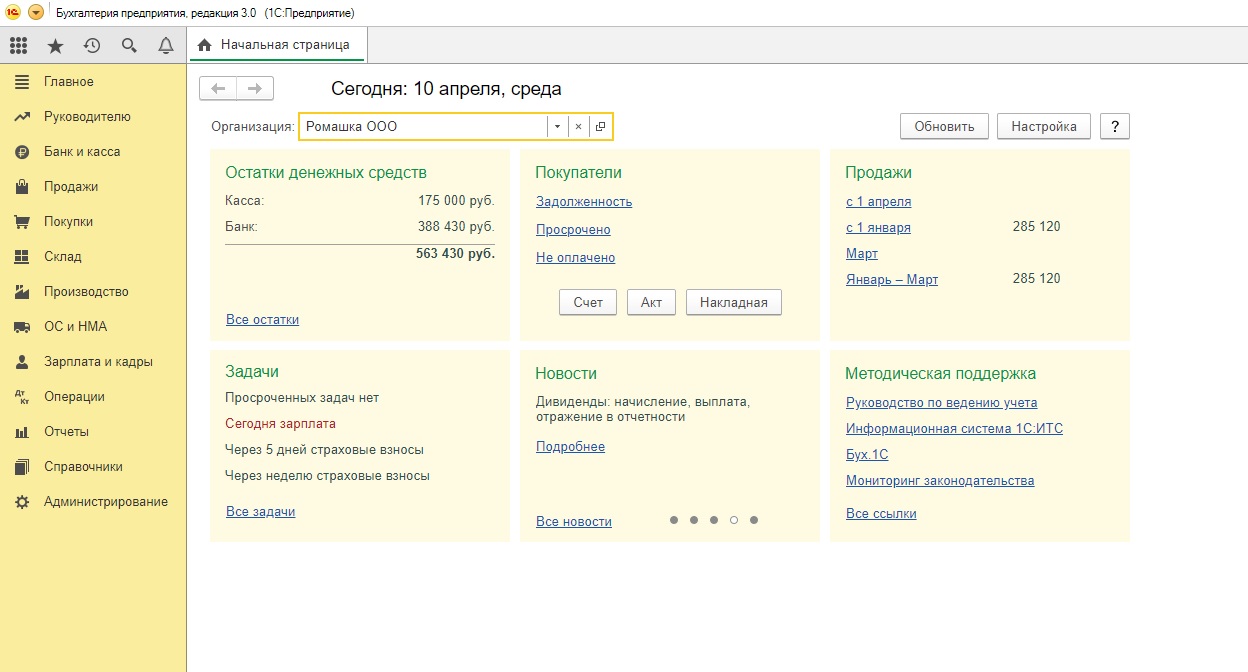
В программе 1С:Бухгалтерия 8 кнопка настройки расположена прямо на начальной странице. Однако в других конфигурациях для настройки начальной страницы необходимо зайти в главное меню (стрелка в левом верхнем углу экрана), "Вид", "Настройка начальной страницы. ". Далее мы рассмотрим пример настройки на примере конфигурации 1С:Бухгалтерия государственного учреждения 8.
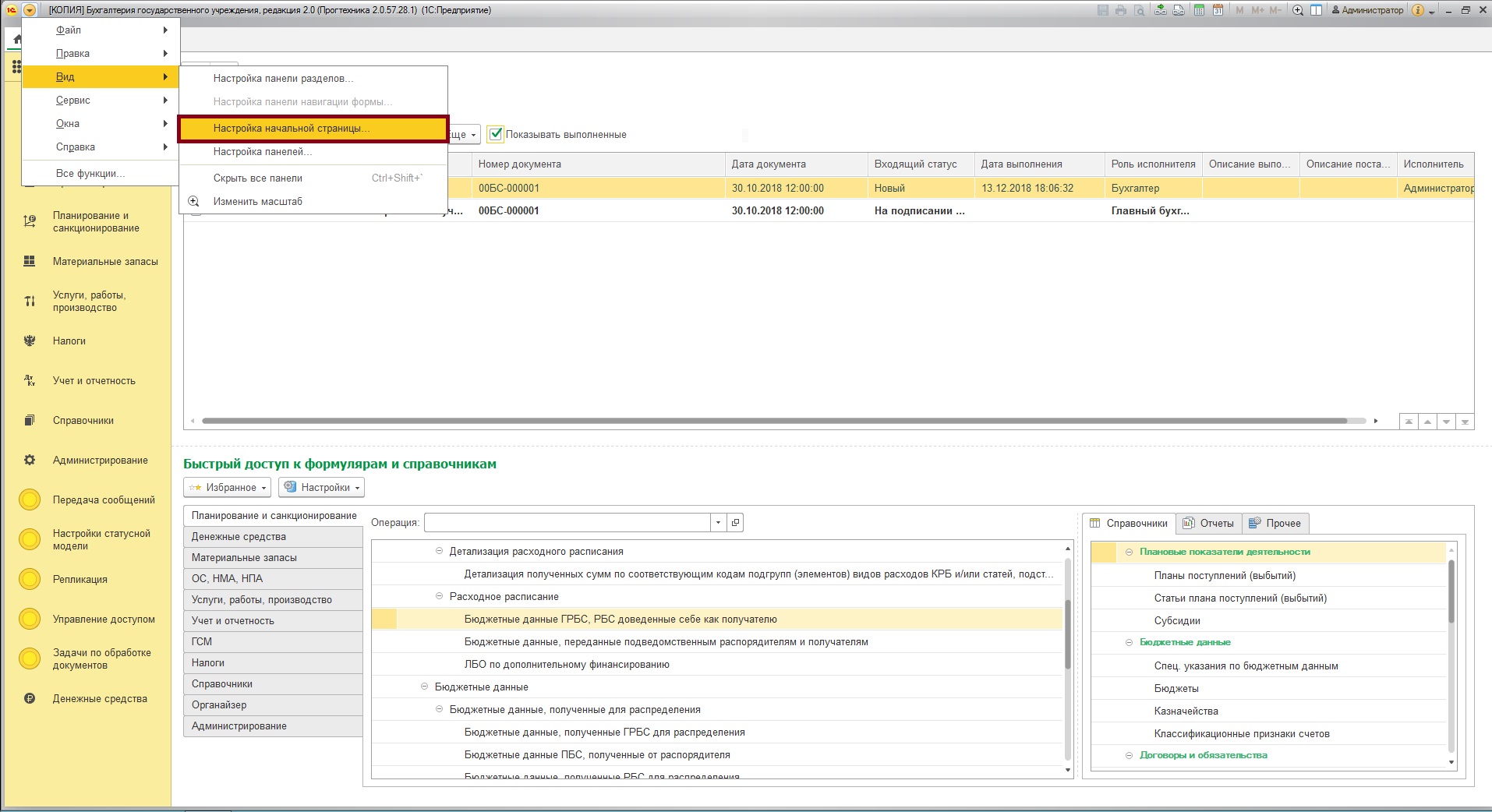
Элементы начальной страницы можно расположить в двух колонках. Если используется только одна колонка, то элементы будут расположены друг под другом на всю ширину окна. В окне настройки можно менять взаимное расположение элементов как в пределах одной колонки, так и между разными колонками. При этом в 1С:Бухгалтерии 8 начальная страница формируется по другой логике – элементы располагаются в 3 колонки последовательно один за другим.
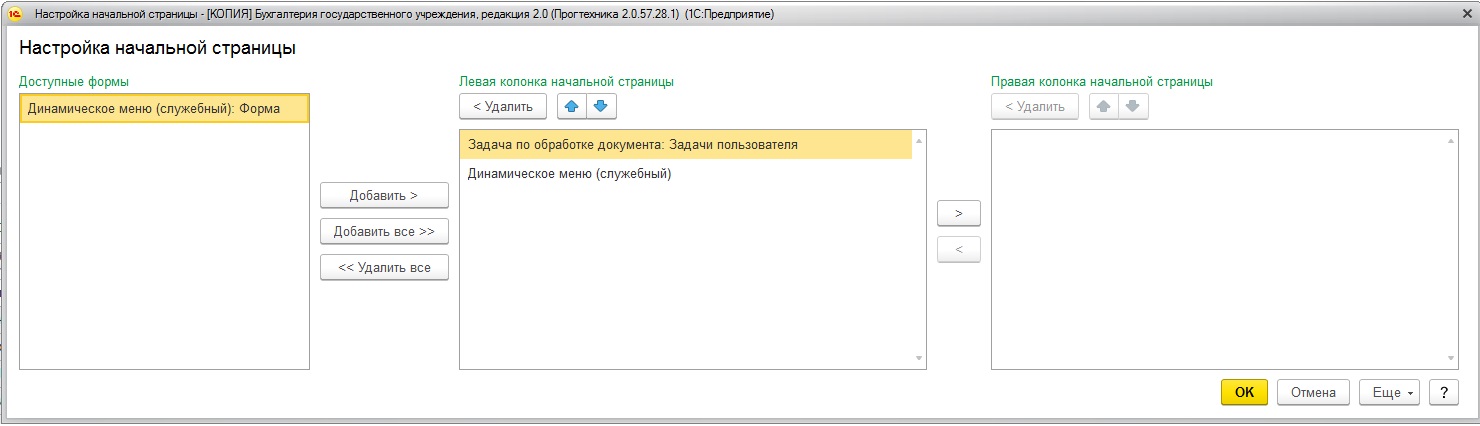
В данном случае доступно очень мало элементов для отображения. Предположим, мы хотим видеть на начальной странице список выставленных счетов и их статус. Для этого необходимо выйти из программы и зайти в конфигуратор.
Внимание! Внесение изменений в конфигурацию может привести к нарушению функциональности программы. Не вносите изменения, в которых вы не уверены!
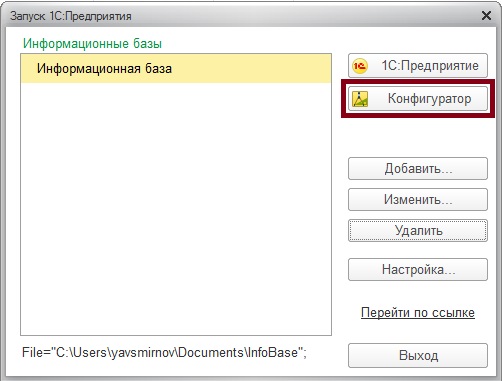
В режиме конфигуратора: 1. Для начала откроем конфигурацию (на скриншоте кнопка 1, если кнопка не активна , сразу переходим к шагу 2). 2. Щелкнем правой кнопкой на названии конфигурации для открытия контекстного меню 3. Нажмем на кнопку "Открыть рабочую область начальной страницы"
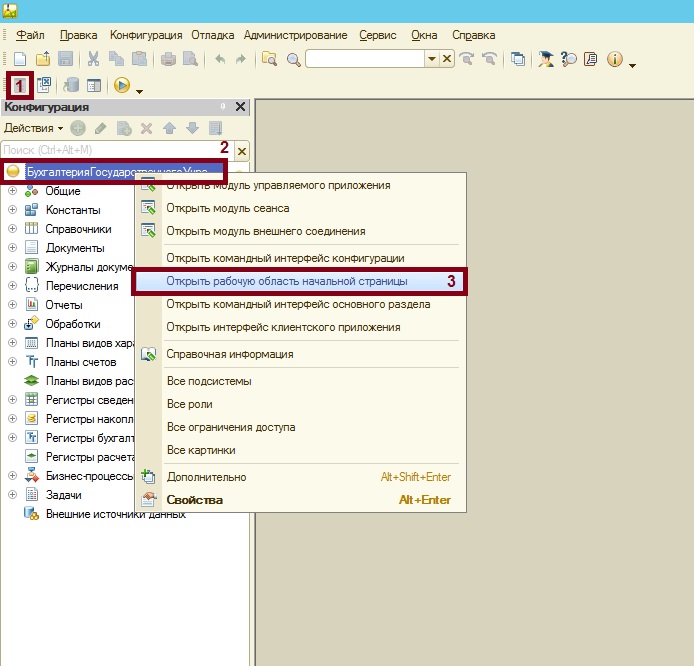
Откроется соответствующее окно, в котором происходит настройка начальной страницы. Здесь можно задать шаблон начальной страницы (одна или две колонки), указать видимость различных форм для разных групп пользователей (например, сделать некоторые элементы недоступными пользователям определенной группы прав). Чтобы добавить новую форму, нажмем на кнопку "Добавить"
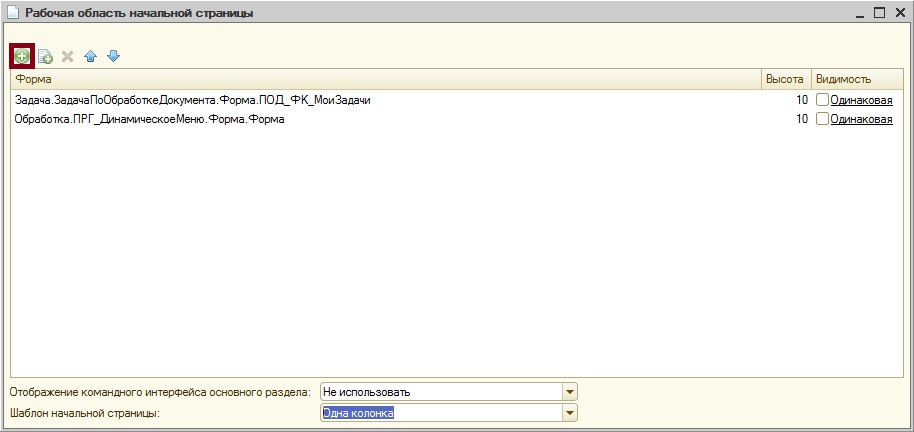
В открывшемся окне нужно найти форму, которую необходимо добавить на начальную страницу. В данном случае искомая форма находится в группе "Документы", "СчетНаОплату". Выбор "ФормаСписка" выведет на начальном экране список счетов на оплату. В данном окне вы можете найти любую нужную вам форму – документы, справочники, отчеты.
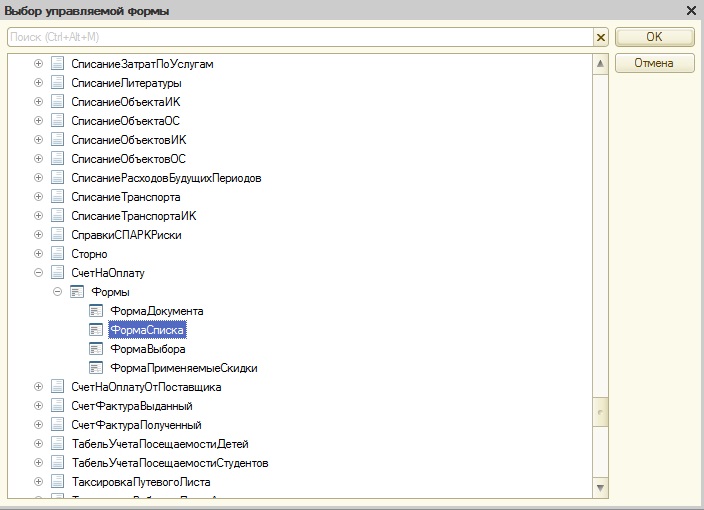
После того, как нужные формы добавлены, необходимо сохранить и обновить конфигурацию баз данных.
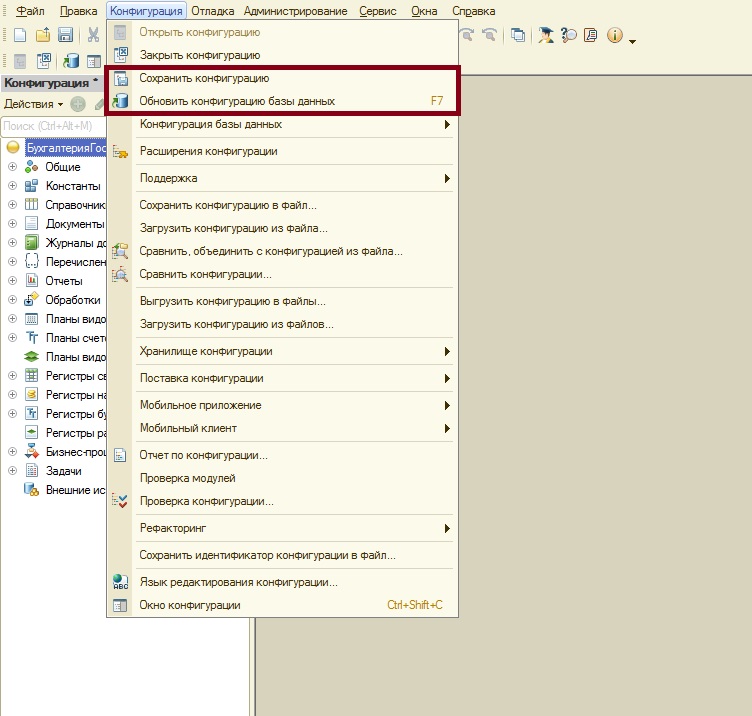
Теперь если закрыть конфигуратор и вернуться в программу, можно обнаружить, что на начальной странице появилась новая форма.
Читайте также:

